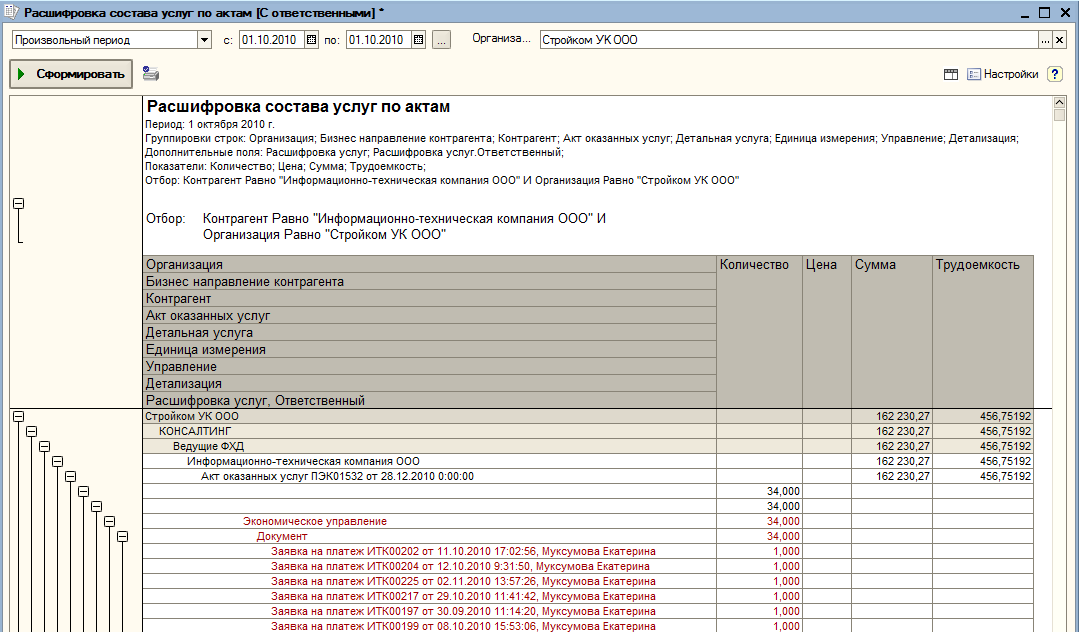Утративший силу
Для добавления поля сортировки вручную предназначена кнопка «Добавить поле», также можно перенести элемент для отбора из доступных полей отчета и указать направление сортировки поля: по возрастанию, по убыванию (рисунок 37).
На вкладке оформление пользователь имеет возможность указать общее и условное оформление отчета (рисунок 40).
Добавление полей условного оформления осуществляется по кнопке «Добавить». По кнопке  открывается форма «Редактирование параметров» (рисунок 41).
открывается форма «Редактирование параметров» (рисунок 41).
Для того чтобы форма редактирования настроек могла работать в обычном режиме редактирования настроек, на настройку СКД варианта отчета накладываются определенные ограничения:
1) Настройка СКД не должна содержать сложных элементов структуры. Ниже приведены примеры сложных структур отчета

|
|
| 254 × 209 пикс. Открыть в новом окне | Параллельные группировки, таблицы или диаграммы в структуре отчета |
2) Настройки структуры отчета (отборы, поля, условные оформления, параметры вывода) должны быть настроены только в корневом элементе структуры отчета.
Если хотя бы одно из этих требований не выполнено, форма редактирования структуры отчета откроется в расширенном режиме редактирования.
Расширенная форма редактирования отчета позволяет настроить структуру отчета любой сложности. На рисунке 47 представлен пример отображения расширенного режима настройки отчета.
Если в отчете есть доступные параметры, то на вкладке «Параметры» пользователь имеет возможность задать их значения. Для этого необходимо выбрать параметр, выставить флажок, задать значения (рисунок 48).
Здесь задаются поля для группировки отчета. Вкладка «Группируемые поля» доступна при выделении строки группировки, для которой требуется просмотреть или изменить состав полей (рисунок 49).